Win10系统启动和故障修复怎么打开
- 浏览: 0
- |
- 更新:
有时候在系统出现问题的时候我们会通过系统启动和故障修复来进行解决,那么Win10系统启动和故障修复怎么打开?为此系统屋为你提供Win10系统启动和故障修复打开方式,在这里你可以轻松的通过该方法解决所遇到的问题。
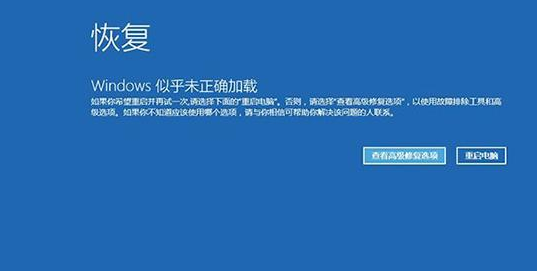
Win10系统启动和故障修复怎么打开
1、首先按照键盘上的【Shift】,然后点击开始菜单,找到重启功能进行点击,就能进入到该页面。
2、通过在开机时不停的按F8按键来启动到WinRE;
3、如果你的Windows系统因为故障无法启动的时候,也会出现恢复的页面,这时候找到【查看高级修复选项】进行点击即可。
以上就是小编为大家整理的Win10系统启动和故障修复怎么打开、Win10系统启动和故障修复打开方式,想了解更多电脑系统使用相关内容,可以对系统屋进行关注!
热门教程
- 1 win7 32位安装版
- 2 win7纯净版镜像64位
- 3 win7纯净版镜像32位
- 4 win7纯净版系统镜像iso
- 5 win7纯净版系统镜像32位
- 6 win7纯净版系统镜像64位
- 7 win7纯净版系统镜像
- 8 深度win7系统镜像
- 9 深度win7系统32位
- 10 深度win7系统64位


